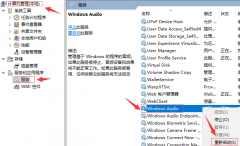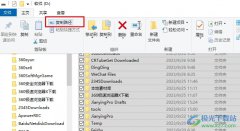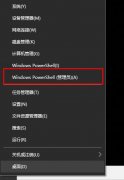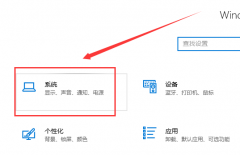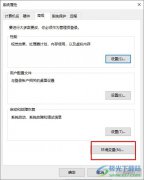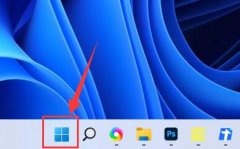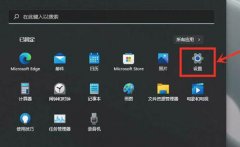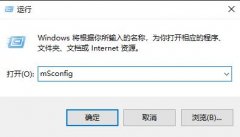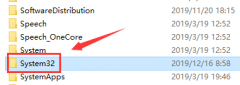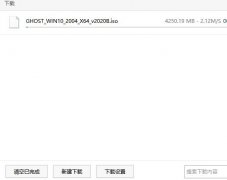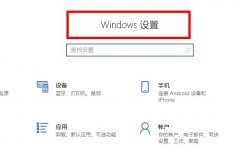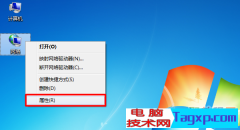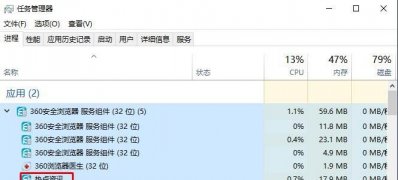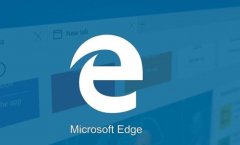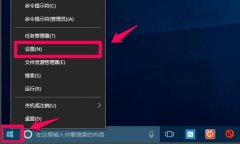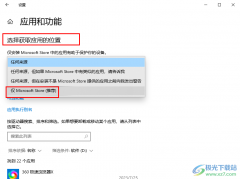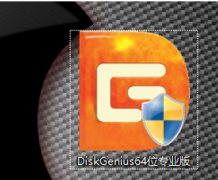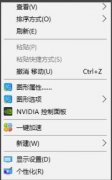很多使用win10用户的小伙伴发现任务管理器里有小娜,那么这个该如何关闭呢?很多时候我们因为用不着小娜,而小娜还在后台运行着,增加了电脑的使用效率,几今天小编教大家如何关闭小娜,具体的教程一起来看看吧。
【任务管理器使用问题解决汇总】
关闭任务管理器里小娜的方法
第一步:
使用Windows+S快捷键打开Cortana界面,选择左侧的齿轮图标。
第二步:
将“Cortana可以提供建议、想法、提醒、通知等。”选项关闭。并将下面的两项均设置为关。
第三步:
点击上一步中的“管理Cortana在云中了解到的我的相关内容”,跳转至微软官网并登陆账号。
第四步:
将页面中“其他Cortana数据以及个性化语音、印刷和打字”选项清除,这样保存在云端的隐私数据就被清除掉了。
第五步:
打开开始菜单-设置-隐私,找到“语音、墨迹书写和键入选项”,将“开始了解你”处关闭,这样Cortana就被彻底关闭啦。
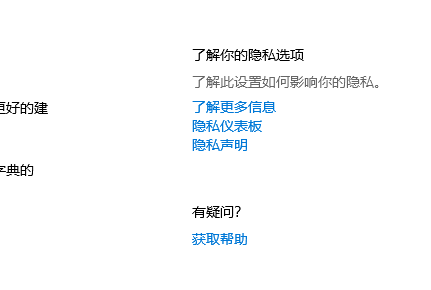 win10系统还原失败
win10系统还原失败 win10系统盘多大合适
win10如何设置系统还原点
以上就是电脑技术网 Tagxp.com为您带来的关闭任务管理器里小娜的方法,希望可以解决掉您的困惑。想了解更多的问题请收藏电脑技术网 Tagxp.com哟。欢迎您的查看。